この記事では、Webサイトで発生する「403 Forbidden」エラーの原因と解決方法について詳しく解説しています。アクセス権限の設定ミス、インデックスファイルの不在、DNS設定の問題、WAF機能の誤作動など、主要な7つの原因を特定し、管理者側とユーザー側それぞれの対処法を具体的に紹介。突然サイトにアクセスできなくなった際の原因究明と解決に役立つ実践的な情報が得られます。
目次
403 Forbiddenエラーとは何か

Webサイトを閲覧している際に突然表示される「403 Forbidden」や「403 denied」というエラーメッセージ。このエラーに遭遇したユーザーの多くは、なぜアクセスできないのか困惑することでしょう。403エラーは、HTTPステータスコードの一つであり、サーバーがリクエストを理解しているにも関わらず、そのリクエストの実行を拒否している状態を示しています。
HTTPステータスコード403は、クライアント(ブラウザ)がサーバーに対してリソースへのアクセスを要求したものの、サーバーがそのアクセスを明確に拒否したことを意味します。これは単純にページが存在しない404エラーとは異なり、ページやリソースは存在するが、アクセス権限がないために閲覧できない状況です。
403エラーの基本的な仕組み
403 deniedエラーが発生する仕組みを理解するには、Webサーバーの認証・認可システムについて知る必要があります。Webサーバーは、各リソースに対してアクセス権限を設定しており、リクエストを受信した際に以下の手順で処理を行います。
- クライアントからのリクエストを受信
- 要求されたリソースの存在確認
- アクセス権限の確認
- 権限がない場合は403エラーを返送
この過程で、サーバーは様々な要因を考慮してアクセス可否を判断します。IPアドレス、ユーザー認証情報、ファイルのパーミッション設定、.htaccessファイルの設定などが主な判断材料となります。
403エラーの表示パターン
403 deniedエラーは、サーバーやWebサイトによって異なる表示形式で現れることがあります。一般的な表示パターンを理解しておくことで、エラーの特定が容易になります。
| 表示形式 | 説明 | 出現頻度 |
|---|---|---|
| 403 Forbidden | 最も一般的な表示形式 | 高 |
| 403 Access Denied | アクセス拒否を明確に示す表示 | 中 |
| HTTP Error 403 | HTTPエラーとして明記された表示 | 中 |
| Forbidden: You don’t have permission | 権限不足を詳細に説明する表示 | 低 |
多くのWebサイトでは、ユーザビリティを考慮してカスタマイズされた403エラーページを用意しているため、上記の標準的な表示とは異なる独自のデザインで表示されることもあります。
403エラーと他のHTTPエラーとの違い
403 deniedエラーを正確に理解するためには、他の主要なHTTPエラーコードとの違いを把握することが重要です。特に、混同されやすい401エラーや404エラーとの相違点を明確にしておきましょう。
401 Unauthorized:認証が必要であることを示すエラー。ユーザー名とパスワードの入力が求められる状況で発生します。一方、403エラーは認証の有無に関係なく、アクセス自体が禁止されている状態を表します。
404 Not Foundエラーは、要求されたリソースがサーバー上に存在しない場合に返されるエラーです。これに対して403エラーは、リソースは存在するがアクセス権限がないという明確な違いがあります。
このような特徴を持つ403 deniedエラーは、Webサイトのセキュリティ機能が正常に動作している証拠でもあります。しかし、正当なユーザーがアクセスできない状況では問題となるため、適切な対処法を理解しておくことが大切です。
403エラーが発生する主な原因

Webサイトを運営していると、「403 Forbidden」エラーに遭遇することがあります。このエラーは「403 denied」とも呼ばれ、サーバーがリクエストを理解したものの、アクセスを拒否している状態を示しています。403エラーが発生する原因は多岐にわたり、適切な対処を行うためには、まず根本的な原因を特定することが重要です。
403エラーは単純なミスから複雑なサーバー設定の問題まで、様々な要因によって引き起こされます。以下では、実際のWebサイト運営で頻繁に発生する主要な原因について詳しく解説し、それぞれの特徴や発生パターンを明確にしていきます。
ファイルのアクセス権限設定に問題がある場合
ファイルのアクセス権限設定は、403 deniedエラーの最も一般的な原因の一つです。Webサーバーは、ファイルやディレクトリに設定された権限に基づいてアクセス制御を行っており、適切な権限が設定されていない場合、ユーザーのアクセスリクエストを拒否します。
Unix系サーバーでは、ファイル権限は3桁の数字で表現されます。通常、Webファイルには644(オーナーが読み書き可能、グループとその他は読み取り専用)、ディレクトリには755(オーナーが全権限、グループとその他は読み取りと実行のみ)の権限設定が推奨されます。これらの数値が適切に設定されていない場合、403エラーが発生する可能性が高くなります。
特に、FTPクライアントでファイルをアップロードした際に権限が自動的に変更されたり、サーバー移転時に権限設定が引き継がれなかったりするケースが多く見られます。また、セキュリティを重視するあまり、過度に制限的な権限を設定してしまい、結果的にWebサーバーがファイルにアクセスできなくなることもあります。
インデックスファイルがディレクトリに存在しない場合
Webサーバーは、ディレクトリへのアクセスがあった際に、特定のファイル名(インデックスファイル)を自動的に表示する仕組みを持っています。一般的に、index.html、index.php、default.htmlなどがインデックスファイルとして認識されますが、これらのファイルが存在しない場合、403 deniedエラーが発生することがあります。
多くのWebサーバーでは、セキュリティ上の理由からディレクトリ内容の一覧表示(ディレクトリリスティング)が無効に設定されています。そのため、インデックスファイルが見つからない場合、サーバーはアクセスを拒否し、403エラーを返すのです。この現象は、サイトの構築中やファイル構成の変更時によく発生します。
解決策として、適切なインデックスファイルをディレクトリに配置するか、Webサーバーの設定でディレクトリリスティングを有効にする方法があります。ただし、セキュリティの観点から、ディレクトリリスティングの有効化は慎重に検討する必要があります。
ファイルが適切なディレクトリにアップロードされていない場合
Webサイトの運営において、ファイルのアップロード先を間違えることは珍しくありません。多くのWebホスティングサービスでは、公開用のファイルは「public_html」や「www」などの特定のディレクトリに配置する必要があります。これらの公開ディレクトリ以外にファイルをアップロードした場合、403 deniedエラーが発生する可能性があります。
サーバーの構成によっては、ドキュメントルート(Webサーバーが公開ファイルを探すルートディレクトリ)が明確に定義されており、その範囲外のファイルへのアクセスは全て拒否されます。初心者の場合、FTPクライアントでサーバーに接続した際に、最初に表示されるディレクトリに直接ファイルをアップロードしてしまい、この問題に遭遇することが多くあります。
また、サブドメインを使用している場合や、複数のサイトを一つのサーバーで管理している場合には、それぞれのドメインに対応した正しいディレクトリ構造を理解し、適切な場所にファイルを配置することが重要です。ファイルのアップロード前に、ホスティングサービスの提供するドキュメントやサポート情報を確認することをお勧めします。
サーバーへのアクセス負荷が過度にかかっている場合
サーバーリソースの限界を超えるアクセス負荷がかかった場合、自動的に403 deniedエラーが発生することがあります。これは、サーバーの安定性を保つための保護機能として働き、過度な負荷からシステムを守る重要な仕組みです。特に共有ホスティングサービスでは、一つのサーバーを複数のユーザーで共有しているため、個々のアカウントに対するリソース制限が厳格に設定されています。
アクセス負荷による403エラーは、突発的なトラフィック増加、不適切なプログラムによる無限ループ、外部からの異常なアクセスパターンなどが原因となります。また、データベースへの大量クエリやファイルI/O処理が集中した場合にも発生する可能性があります。このような状況では、CPUやメモリ使用量が制限値を超え、サーバーが自動的にアクセス制限を実行します。
対策としては、Webサイトのパフォーマンス最適化、効率的なプログラムコードの実装、キャッシュ機能の活用などが効果的です。また、予想される大量アクセスに備えて、事前にホスティングプランのアップグレードを検討することも重要な対策の一つです。
DNS設定に問題がある場合
DNS(Domain Name System)設定の不具合は、直接的に403 deniedエラーを引き起こす場合があります。DNSは、ドメイン名を適切なサーバーのIPアドレスに紐づける重要な役割を担っており、この設定に問題があると、リクエストが意図しないサーバーに到達したり、サーバー側で適切な処理ができなくなったりします。
特に、ドメインの移管やサーバー変更時には、DNS設定の更新が適切に行われていない場合があります。新しいサーバーの情報が正しく反映されていない状態では、古いサーバーへのアクセスが発生し、そのサーバーが既に設定を削除している場合、403エラーが返される可能性があります。また、CNAMEレコードやAレコードの設定ミスにより、サーバーが正しくドメインを認識できない場合も同様の問題が発生します。
DNS設定の問題を解決するには、ドメイン管理画面で現在の設定を確認し、正しいサーバー情報が設定されているかをチェックする必要があります。DNS設定の変更は、インターネット全体に反映されるまで数時間から48時間程度かかる場合があるため、変更後は時間をおいて状況を確認することが重要です。
サーバーアカウントが停止されている場合
ホスティングサービスのアカウントが何らかの理由で停止されている場合、403 deniedエラーが発生することがあります。アカウント停止の原因は多岐にわたり、料金の未払い、利用規約違反、サーバーリソースの過剰使用、セキュリティポリシーへの抵触などが主な要因として挙げられます。
料金未払いによる停止は最も一般的で、クレジットカードの期限切れや口座残高不足により、自動更新が失敗した場合に発生します。多くのホスティングサービスでは、支払い期限後に一定の猶予期間を設けていますが、その期間を過ぎるとアカウントが自動的に停止され、Webサイトにアクセスできなくなります。
また、利用規約違反による停止も重要な原因の一つです。禁止されたコンテンツの掲載、スパム活動、過度なサーバーリソースの消費、セキュリティ上問題のあるプログラムの実行などが該当します。このような場合、ホスティングサービス側が一時的または永続的にアカウントを停止し、結果として403エラーが発生します。解決には、サービス提供者との直接的な連絡と、停止原因の解決が必要です。
WAF機能による誤検知が発生している場合
WAF(Web Application Firewall)機能による誤検知は、現代のWebセキュリティ環境において頻繁に発生する403 deniedエラーの原因です。WAFは悪意のあるアクセスからWebサイトを保護する重要なセキュリティ機能ですが、時として正常なユーザーのアクセスを脅威として誤認識し、アクセスをブロックしてしまうことがあります。
誤検知が発生しやすいケースとして、特定のキーワードを含むURL、フォームデータの送信、ファイルアップロード処理、APIアクセス、管理画面へのログイン試行などがあります。また、海外からのアクセスや、短時間での連続アクセス、特定のユーザーエージェントからのリクエストなども、WAFによってブロックされる可能性があります。
WAF機能の概要と仕組み
WAF(Web Application Firewall)は、Webアプリケーションとインターネットの間に位置するセキュリティの防護壁として機能します。従来のネットワークファイアウォールがネットワーク層での通信制御を行うのに対し、WAFはHTTPやHTTPS通信の内容を詳細に分析し、アプリケーション層での脅威を検出・防御します。
WAFの動作原理は、事前に定義されたセキュリティルール(シグネチャ)に基づいて、すべてのHTTPリクエストとレスポンスを監視することです。SQLインジェクション、クロスサイトスクリプティング(XSS)、クロスサイトリクエストフォージェリ(CSRF)などの一般的な攻撃パターンを検出し、該当するリクエストを自動的にブロックします。検出方法には、パターンマッチング、異常検知、機械学習ベースの分析などがあります。
現代のWAFシステムは、クラウドベースのサービスとして提供されることが多く、CloudflareやAWS WAF、Azure Web Application Firewallなどが代表的なサービスです。これらのサービスは、世界中の脅威情報をリアルタイムで共有し、新しい攻撃パターンに対して迅速に対応できる仕組みを持っています。
セキュリティ機能による誤動作の発生
WAFをはじめとするセキュリティ機能による誤動作は、セキュリティレベルの設定が過度に厳格である場合に頻繁に発生します。特に、機械学習や行動分析を活用した高度なセキュリティシステムでは、通常のユーザー行動であっても、わずかな異常パターンを検出して403 deniedエラーを発生させることがあります。
誤動作の典型的なパターンとして、正規の検索エンジンクローラーのブロック、管理者による正常な管理作業の阻害、フォーム送信時の過度な検証、APIアクセスの不適切な制限などが挙げられます。また、地域別アクセス制限が設定されている場合、VPNや海外出張中のアクセスが意図せずブロックされるケースも多く見られます。
さらに、セキュリティルールの更新時には、新しい検出パターンが既存のWebサイト機能と競合し、突然アクセスができなくなることもあります。このような誤動作を防ぐためには、WAFの設定を定期的に見直し、ホワイトリスト機能を適切に活用して、正当なアクセスパターンを除外設定に登録することが重要です。また、セキュリティレベルを段階的に調整し、サイトの機能性とセキュリティのバランスを取ることが求められます。
403エラーの種類と分類
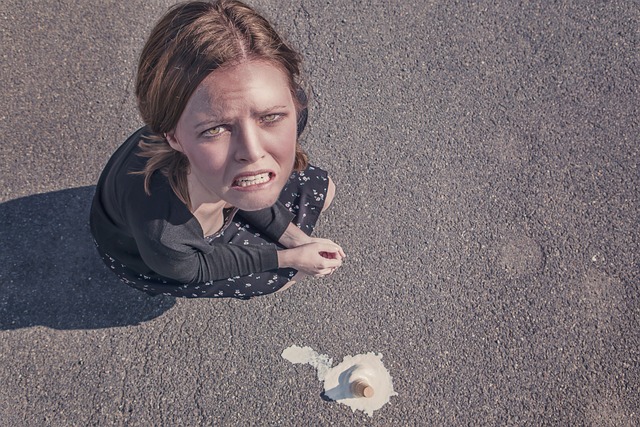
403 deniedエラーは、ウェブサーバーがユーザーのアクセス要求を理解したものの、アクセス権限がないことを示すHTTPステータスコードです。このエラーは様々な原因により発生し、その種類によって対処法も異なります。ここでは、403エラーの主要な種類と分類について詳しく解説します。
アクセス権限による分類
403エラーは主にアクセス権限の問題によって発生し、以下のような種類に分けることができます。
- ファイル権限エラー – サーバー上のファイルやディレクトリに適切な読み取り権限が設定されていない場合
- ディレクトリ権限エラー – フォルダへのアクセス権限が制限されている場合
- 認証エラー – ユーザー認証が必要なページにログインせずにアクセスした場合
- IPアドレス制限エラー – 特定のIPアドレスからのアクセスが禁止されている場合
発生原因による分類
403 deniedエラーの発生原因を分析すると、技術的な要因と設定上の要因に大別できます。これらの分類を理解することで、より効率的な問題解決が可能になります。
サーバー設定関連のエラー
| エラー種類 | 原因 | 特徴 |
|---|---|---|
| .htaccessエラー | Apache設定ファイルの記述ミス | 特定のディレクトリのみでエラーが発生 |
| mod_securityエラー | セキュリティモジュールによる遮断 | セキュリティルールに抵触するリクエスト |
| SSL証明書エラー | HTTPS接続時の証明書問題 | セキュア接続時のみ発生 |
ユーザー側の要因によるエラー
ユーザー側の操作や環境が原因となる403エラーも存在します。これらのエラーは、ユーザーの行動パターンや使用環境によって発生頻度が変わるという特徴があります。
- キャッシュ関連エラー – ブラウザキャッシュが古い認証情報を保持している場合
- Cookie関連エラー – 認証Cookieが破損または期限切れの場合
- リファラーチェックエラー – 不正なリファラー情報による遮断
- レート制限エラー – 短時間内の大量アクセスによる一時的制限
地域・国別制限による分類
近年増加している403エラーの一つに、地理的な制限によるものがあります。これはコンテンツ配信の地域制限やコンプライアンス要件により実装されることが多く、以下のような分類が可能です。
地域制限による403エラーは、同じコンテンツでもアクセス地点によって結果が異なるため、国際的なサービス提供において重要な考慮事項となっています。
- 国単位での制限 – 特定の国からのアクセスを完全に遮断
- 地域単位での制限 – EU、アジア太平洋地域など広域での制限
- ISP単位での制限 – 特定のインターネットサービスプロバイダーからのアクセス制限
- CDN単位での制限 – コンテンツ配信ネットワークレベルでの地域制限
時限的・条件付きエラーの分類
403 deniedエラーの中には、常時発生するものではなく、特定の条件下や時間帯でのみ発生するものがあります。これらのエラーは動的な性質を持ち、診断と対処において特別な注意が必要です。
# 時限制限の例(.htaccessファイル)
<RequireAll>
Require time 09:00-17:00
Require ip 192.168.1.0/24
</RequireAll>
このような時限的な403エラーには、営業時間外のアクセス制限、メンテナンス時間中の制限、特定イベント期間中の負荷制限などが含まれます。これらのエラーは一時的な性質を持つため、ユーザーに適切な説明とともに提示することが重要です。
403エラーの効果的な対処方法

403 deniedエラーは、ウェブサイトにアクセスしようとした際に「アクセスが拒否されました」というメッセージが表示される問題です。このエラーが発生すると、サーバーがリクエストを理解したものの、権限がないためにアクセスを拒否している状態を示しています。適切な対処法を実践することで、多くの場合このエラーを解決することができます。
ファイルのパーミッション設定を確認する方法
403 deniedエラーの最も一般的な原因は、ファイルやディレクトリのパーミッション設定が不適切であることです。サーバー上のファイルには、読み取り、書き込み、実行の権限が設定されており、これらが正しく設定されていないとアクセスが拒否されます。
FTPクライアントやcPanelなどの管理画面を使用して、以下の手順でパーミッションを確認できます:
- ファイルマネージャーにアクセスし、問題のあるファイルを右クリック
- 「パーミッション」または「権限」を選択
- ファイルの場合は644、ディレクトリの場合は755に設定
- 変更を保存してブラウザで再度アクセスを試行
適切なパーミッション設定により、セキュリティを保ちながらアクセス可能な状態を維持できます。特にWordPressなどのCMSを使用している場合、wp-config.phpファイルは600、その他のPHPファイルは644に設定することが推奨されています。
インデックスファイルの存在確認と対応
ウェブサイトのディレクトリにアクセスした際、サーバーは通常index.htmlやindex.phpなどのインデックスファイルを自動的に表示します。このファイルが存在しない場合、403 deniedエラーが発生することがあります。
インデックスファイルの問題を解決するための対処法は以下の通りです:
- FTPクライアントでサーバーにアクセスし、該当ディレクトリを確認
- index.html、index.php、default.htmlなどのファイルが存在するかチェック
- ファイルが存在しない場合は、適切なインデックスファイルを作成
- ファイル名の大文字小文字が正しく設定されているか確認
また、.htaccessファイルでDirectoryIndexディレクティブを設定することで、カスタムのインデックスファイルを指定することも可能です。
DirectoryIndex index.html index.php home.html時間経過による自然解決を待つ方法
403 deniedエラーの中には、一時的なサーバーの問題や処理の遅延によって発生するものがあります。このような場合、特別な対処を行わなくても時間の経過とともに自然に解決されることがあります。
時間経過による解決を試す際のアプローチは以下の通りです:
- 初回エラー発生から15分〜30分程度待機してから再アクセス
- ブラウザのキャッシュをクリアしてから再試行
- 異なるブラウザやデバイスからアクセスを試行
- モバイル回線とWi-Fi回線の両方で接続テスト
一時的なサーバー負荷やメンテナンス作業が原因の場合、数時間以内に問題が解決されることが多くあります。ただし、24時間以上エラーが継続する場合は、他の原因を疑って積極的な対処を行う必要があります。
管理者側でのアクセス権限設定の見直し
ウェブサイトの管理者として403 deniedエラーに対処する場合、サーバー側のアクセス権限設定を詳細に見直す必要があります。適切な権限設定により、セキュリティを保ちながら必要なアクセスを許可できます。
管理者が確認すべき主要な設定項目には以下があります:
| 設定項目 | 確認ポイント | 推奨設定 |
|---|---|---|
| ディレクトリ権限 | フォルダのアクセス許可 | 755 |
| ファイル権限 | 個別ファイルの読み取り権限 | 644 |
| 実行ファイル | CGIやスクリプトの実行権限 | 755 |
また、.htaccessファイルでのアクセス制御設定も重要な要素です。IPアドレスによる制限やパスワード認証の設定が過度に厳しい場合、正当なユーザーでもアクセスが拒否される可能性があります。
アクセス集中時の負荷軽減対策
サーバーへの同時アクセス数が処理能力を超えた場合、403 deniedエラーが発生することがあります。これは、サーバーの保護機能として意図的にアクセスを制限している状態です。負荷軽減対策を実施することで、この問題を解決できます。
効果的な負荷軽減対策として、以下の方法が挙げられます:
- CDN(コンテンツデリバリーネットワーク)の導入による配信の分散
- 画像や動画ファイルの最適化とファイルサイズの削減
- キャッシュプラグインの導入によるサーバー負荷の軽減
- データベースクエリの最適化とパフォーマンス向上
アクセス集中が予想される場合は、事前にサーバーの処理能力を増強することが重要です。特に、プロモーション開始時やメディア掲載後など、トラフィックの急激な増加が見込まれる際は、サーバープランのアップグレードを検討することが推奨されます。
DNS設定の確認と修正方法
DNS(ドメインネームシステム)の設定に問題がある場合、正しいサーバーにアクセスできずに403 deniedエラーが発生することがあります。ドメインとサーバーを適切に関連付けるため、DNS設定の確認と修正が必要です。
DNS設定の確認手順は以下の通りです:
- ドメイン管理会社の管理画面にログイン
- DNSレコードの設定画面を開く
- Aレコードが正しいIPアドレスを参照しているか確認
- CNAMEレコードの設定に誤りがないかチェック
- TTL(Time To Live)値が適切に設定されているか確認
DNS設定を変更した場合、世界中のDNSサーバーに反映されるまで24時間から48時間程度の時間が必要です。設定変更後は、オンラインのDNS伝播チェックツールを使用して、変更が正しく反映されているか確認できます。
WAF機能の設定調整と誤作動対応
WAF(Web Application Firewall)は、ウェブサイトを悪意のある攻撃から保護する重要なセキュリティ機能です。しかし、設定が過度に厳しい場合や誤作動により、正当なアクセスでも403 deniedエラーが発生することがあります。
WAF機能による403エラーを解決するためのアプローチは以下の通りです:
WAFのログを確認し、どのようなリクエストがブロックされているかを特定することが、問題解決の第一歩となります。
- サーバー管理画面でWAFのログとブロック履歴を確認
- 誤検知されているIPアドレスやURLパターンを特定
- 必要に応じてホワイトリストに正当なアクセスを追加
- WAFルールの感度レベルを適切に調整
特定のページやフォーム送信時にのみエラーが発生する場合、そのページに含まれる文字列やパラメータがWAFによってブロックされている可能性があります。セキュリティを維持しながら必要なアクセスを許可するため、慎重にルールの調整を行うことが重要です。
管理者とユーザーそれぞれの対応方法

403 deniedエラーが発生した際の対処法は、あなたがウェブサイトの管理者なのか、それとも一般ユーザーなのかによって大きく異なります。管理者には直接的な解決権限がある一方で、ユーザーにはできることが限られています。それぞれの立場に応じた効果的な対応方法を詳しく解説します。
管理者向けの対応方法
ウェブサイトの管理者として403 deniedエラーに対処する場合、まずはサーバーログを確認することから始めましょう。エラーログには具体的な原因が記録されており、問題の特定に重要な手がかりを提供します。
ファイル・ディレクトリのパーミッション設定の確認
最も一般的な403 deniedの原因は、不適切なファイルパーミッション設定です。以下の手順で確認・修正を行います:
- ファイルのパーミッションを644(rw-r–r–)に設定
- ディレクトリのパーミッションを755(rwxr-xr-x)に設定
- 機密ファイルは600(rw——-)に設定
- CGIスクリプトは755(rwxr-xr-x)に設定
.htaccessファイルの設定見直し
.htaccessファイルの設定が原因で403 deniedエラーが発生している可能性があります。以下の項目を確認してください:
- アクセス制限ルールの確認(Allow/Deny ディレクティブ)
- IP アドレス制限の設定確認
- 認証設定(Basic認証、Digest認証)の検証
- Rewriteルールによる意図しないリダイレクト
サーバー設定の確認と調整
Webサーバーの設定ファイル(Apache の場合はhttpd.conf、Nginxの場合はnginx.conf)において、以下の設定を確認します:
# Apache の場合の例
<Directory "/var/www/html">
Options Indexes FollowSymLinks
AllowOverride All
Require all granted
</Directory>| 設定項目 | 確認ポイント | 対処方法 |
|---|---|---|
| Directory ディレクティブ | 適切なアクセス権限が設定されているか | Require all granted の設定を確認 |
| DocumentRoot | 正しいパスが指定されているか | 実際のファイルパスと一致させる |
| Virtual Host | ドメインとディレクトリの対応 | 設定の重複や競合を解消 |
ユーザー向けの対応方法
一般ユーザーとして403 deniedエラーに遭遇した場合、直接的にサーバー設定を変更することはできませんが、いくつかの対処法を試すことができます。これらの方法により、一時的な問題や設定ミスによるエラーを回避できる可能性があります。
基本的なトラブルシューティング手順
まずは以下の基本的な対処法を順番に試してみましょう:
- ブラウザのキャッシュとCookieをクリアする
- 別のブラウザでアクセスを試行する
- プライベートブラウジングモード(シークレットモード)でアクセス
- 時間をおいて再度アクセスを試みる
URLとアクセス方法の確認
403 deniedエラーの原因が単純なURL間違いやアクセス方法の問題である場合があります:
- URLのスペルミスや余分な文字がないか確認
- 大文字・小文字の区別が正しいか検証
- 適切な認証情報(ユーザー名・パスワード)を使用しているか確認
- 会員サイトの場合、ログイン状態を確認
ネットワーク環境の確認
企業や学校などの制限されたネットワーク環境では、特定のサイトへのアクセスがブロックされている場合があります:
職場や学校のネットワークでは、セキュリティポリシーにより特定のウェブサイトへのアクセスが制限されている場合があります。この場合、ネットワーク管理者に確認することが必要です。
管理者への連絡とエスカレーション
上記の方法で解決しない場合は、ウェブサイトの管理者に連絡することを検討しましょう:
- エラーが発生した具体的な時刻と状況を記録
- 使用しているブラウザとOSの情報を準備
- 問い合わせフォームやサポートメールを通じて報告
- 可能であればエラーのスクリーンショットを添付
403 deniedエラーの解決には、管理者とユーザーの協力が重要です。適切な対処法を選択することで、多くの場合において問題を解決することができます。
関連するHTTPステータスコードの種類

403 deniedエラーを理解するためには、他のHTTPステータスコードとの違いや関連性を把握することが重要です。HTTPステータスコードは、Webサーバーがクライアントのリクエストに対してどのような状態であるかを示す3桁の数字で構成されており、それぞれ異なる意味を持っています。
HTTPステータスコードは、最初の数字によって大きく5つのカテゴリに分類されます。403 deniedエラーは4xxクライアントエラーに属しますが、同じカテゴリや他のカテゴリのコードと比較することで、その特徴をより深く理解できます。
4xxクライアントエラー系のステータスコード
403 deniedと同じ4xxクライアントエラー系には、様々なエラーコードが存在します。これらのエラーコードは、いずれもクライアント側に問題があることを示していますが、具体的な原因は異なります。
| ステータスコード | 名称 | 意味 | 403との違い |
|---|---|---|---|
| 400 | Bad Request | リクエストの構文が正しくない | リクエスト自体の問題。403はアクセス権限の問題 |
| 401 | Unauthorized | 認証が必要 | 認証前の状態。403は認証後でもアクセス拒否 |
| 403 | Forbidden | アクセス権限なし | – |
| 404 | Not Found | リソースが見つからない | 存在しないリソース。403は存在するが閲覧禁止 |
| 405 | Method Not Allowed | HTTPメソッドが許可されていない | メソッドの問題。403はリソース自体へのアクセス拒否 |
特に401 Unauthorizedと403 Forbiddenの違いは重要で、401は「認証情報を提供してください」という意味であるのに対し、403は「認証済みだがアクセス権限がありません」という意味になります。
その他の重要なHTTPステータスコード
403 deniedエラーの対応や理解を深めるために、他のカテゴリのステータスコードも把握しておくことが効果的です。これらのコードは、Webサイトの正常な動作や問題の切り分けに役立ちます。
- 2xx 成功系
- 200 OK – リクエストが正常に処理された
- 201 Created – 新しいリソースが作成された
- 204 No Content – 処理は成功したが返すコンテンツがない
- 3xx リダイレクト系
- 301 Moved Permanently – 恒久的にリソースが移動した
- 302 Found – 一時的にリソースが移動した
- 304 Not Modified – リソースが変更されていない
- 5xx サーバーエラー系
- 500 Internal Server Error – サーバー内部エラー
- 502 Bad Gateway – ゲートウェイエラー
- 503 Service Unavailable – サービス利用不可
これらのステータスコードを理解することで、403 deniedエラーが発生した際に、他の可能性を排除し、より効率的な問題解決を行うことができます。また、Webサイトの運営者にとっては、適切なステータスコードを返すことで、検索エンジンやユーザーに正確な情報を伝えることが可能になります。
HTTPステータスコードの確認手順
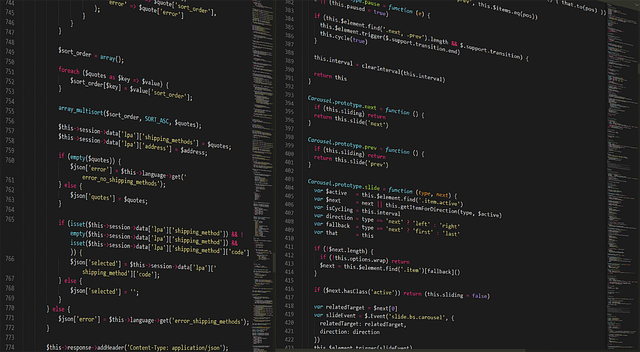
403 forbiddenエラーが発生した際、適切な対処を行うためには、まずHTTPステータスコードを正確に確認することが重要です。Webサイトにアクセスしようとした際に表示されるエラーが真に403エラーなのか、それとも他のステータスコードによるものなのかを判断することで、効果的なトラブルシューティングが可能になります。
HTTPステータスコードの確認には、大きく分けてブラウザの開発者ツールを使用する方法と、専用のチェックツールを活用する方法があります。それぞれの方法には特徴があり、状況に応じて使い分けることで、より詳細な情報を取得できます。
Google Chromeを活用した確認方法
Google Chromeの開発者ツールは、403 deniedエラーを含むHTTPステータスコードを確認するための最も身近で効果的な方法の一つです。この方法では、リアルタイムでサーバーとの通信状況を監視し、詳細なレスポンス情報を取得できます。
まず、Google Chromeを起動し、403エラーが発生しているWebページにアクセスします。次に、以下の手順でHTTPステータスコードを確認しましょう。
- Chromeで対象のWebページを開いた状態で、F12キーを押すか、右クリック→検証を選択して開発者ツールを起動
- 開発者ツールの上部にある「Network」タブをクリック
- ページを再読み込み(F5キーまたはCtrl+R)して、通信ログを記録
- Name列に表示されるメインのHTMLファイルをクリック
- Response HeadersセクションでStatus Codeを確認
この方法により、403 Forbiddenというステータスコードが表示されることで、アクセス拒否エラーであることが明確に判断できます。また、同時にレスポンスヘッダーやリクエストヘッダーも確認できるため、エラーの原因究明に役立つ追加情報も取得可能です。
Chrome開発者ツールでは、通信の詳細情報として、レスポンス時間、サーバー情報、Cookie情報なども同時に確認できるため、403エラーの詳細分析に非常に有効です。
専用チェックツールを使用した確認方法
ブラウザの開発者ツール以外にも、HTTPステータスコードを専門的にチェックできるオンラインツールが数多く存在します。これらのツールは、403 deniedエラーの確認において、より客観的で詳細な分析を提供してくれます。
専用チェックツールの主な利点は、複数の視点からの確認が可能であることと、履歴管理や定期監視機能を備えている点です。以下のような特徴を持つツールが効果的です。
| ツールの種類 | 主な機能 | 確認できる情報 |
|---|---|---|
| HTTPステータスチェッカー | URLを入力してステータスコードを確認 | ステータスコード、レスポンス時間、リダイレクト情報 |
| Webサイト監視ツール | 定期的なステータス監視 | 履歴データ、可用性統計、アラート機能 |
| SEO診断ツール | 包括的なWebサイト分析 | ステータスコード、メタ情報、パフォーマンス指標 |
具体的な使用手順としては、以下のような流れになります。まず、信頼できるHTTPステータスチェックツールにアクセスし、403エラーが発生しているURLを入力フィールドに貼り付けます。次に、チェックボタンをクリックして解析を実行し、結果画面でステータスコードを確認します。
多くの専用ツールでは、403 Forbiddenの表示とともに、エラーの詳細説明や推奨される対処法も併せて表示されます。また、同じURLに対して異なる地域やIPアドレスからアクセスした場合の結果も比較できるため、地域制限やIP制限による403エラーの判別も可能です。
403エラー解決のためのまとめ

403 deniedエラーは、サーバーがリクエストを理解したものの、アクセス権限がないために実行を拒否する状態を示します。このエラーに遭遇した場合、適切な解決策を講じることで問題を解消できます。ここでは、403エラーの解決に向けた包括的なアプローチをまとめています。
基本的な確認事項と対処法
403 deniedエラーが発生した際は、まず基本的な確認から始めることが重要です。最も一般的な原因と解決策を体系的に整理することで、効率的にトラブルシューティングを進められます。
- ファイルとディレクトリの権限設定の確認
- Webサーバーの設定ファイル(.htaccessなど)の検証
- インデックスファイルの存在確認
- URL の正確性とタイプミスの確認
- アクセス制限の設定状況の点検
これらの基本項目を順次確認することで、多くの403 deniedエラーは解決に向かいます。特にファイル権限の設定は最も頻繁な原因となるため、優先的に確認することをお勧めします。
サーバー環境別の対処法
403 deniedエラーの解決方法は、使用しているサーバー環境によって異なります。Apache、Nginx、IISなど、それぞれのWebサーバーに特有の設定と対処法があるため、環境に応じた適切なアプローチが必要です。
| サーバー種類 | 主な確認ポイント | 設定ファイル |
|---|---|---|
| Apache | .htaccessファイル、Directory設定 | httpd.conf、.htaccess |
| Nginx | location設定、allow/deny設定 | nginx.conf |
| IIS | 認証設定、アクセス許可 | web.config |
各サーバー環境において、設定ファイルの構文エラーや権限設定の不備が403 deniedエラーの主要因となることが多いため、これらの点を重点的に確認することが効果的です。
予防策と継続的な管理
403 deniedエラーの再発を防ぐためには、予防的な対策と継続的な管理が不可欠です。適切な予防策を講じることで、将来的なトラブルを大幅に減らすことができ、Webサイトの安定運用に繋がります。
- 定期的なファイル権限の監査
- アクセスログの継続的な監視
- 設定ファイルのバックアップと版数管理
- セキュリティアップデートの適用
- アクセス制御ポリシーの文書化
これらの予防策を組織的に実施することで、403 deniedエラーの発生リスクを最小限に抑制できます。特に、定期的な監査と文書化により、問題発生時の迅速な対応が可能となり、サイトの可用性向上に大きく貢献します。
403 deniedエラーは適切な知識と手順に従って対処することで、確実に解決できる問題です。基本的な確認から環境固有の対策、そして予防的管理まで、段階的にアプローチすることが成功の鍵となります。



